In de volgende praktische Android-videozelfstudie ga ik je de juiste manier leren om installeer Xposed op Android Dit ongeacht de versie van Android die u op uw apparaat hebt geïnstalleerd, aangezien er op dit moment een installatiemethode is voor versies van Android Lollipop tot en met Android M.
De video waarmee we deze praktische tutorial beginnen, is nog steeds gericht om je te leren hoe dat moet installeer Xposed op Android M, Specifiek op een Samsung Galaxy S6 Edge Plus, wat mijn persoonlijke smartphone is, is de installatiemethode identiek voor alle Android-versies, met de enige wijziging in het Xposed ZIP-bestand die moet worden geïnstalleerd via het aangepaste herstel dat afhankelijk is van de versie. Van Android waarop de terminal is geïnstalleerd op Flash Xposed. Dus als je eraan denkt installeer Xposed Framework op uw Android-terminal en je weet niet precies hoe je het moet doen, ik raad je aan om de details van dit bericht en de bijgevoegde video waarmee we aan dit artikel zijn begonnen, niet te missen.
Vereisten om Xposed op Android te kunnen installeren

Naar installeer Xposed op Android en om te kunnen genieten van al het maatwerk dat het downloaden en installeren van modules ons biedt, voldoen ze aan deze essentiële vereisten:
- Heb een Android-terminal, Rooted.
- Heb de Herstel gewijzigd met succes geflitst en bijgewerkt naar de nieuwste beschikbare versie.
- een nandroid-back-up, back-up van het volledige besturingssysteem vanuit Modified Recovery Dit in het geval dat we problemen hebben met een incompatibele module om de terminal te kunnen herstellen zoals deze was vóór de installatie van de conflicterende module.
- Volg de installatiestappen die ik uitleg in de bijgevoegde video waarmee we dit bericht zijn begonnen.
Bestanden die nodig zijn om Xposed op Android te installeren
![[APK] Hoe Xposed op Lollipop te installeren](https://www.androidsis.com/wp-content/uploads/2015/05/apk-como-instalar-xposed-en-lollipop-1.jpg)
Om Xposed op Android te installeren, moeten we, ongeacht de versie van Android die we hebben geïnstalleerd, downloaden de nieuwste versie van Xposed Installer, plus de download van de Xposed ZIP die overeenkomt met onze versie van Android.
Hier zijn de directe links om de Xposed Installer APK in de nieuwste en meest up-to-date versie te downloaden, evenals links om de benodigde ZIP-bestanden te downloaden op basis van je Android-versie:
- Xposed Installer-apk. (Dit is de applicatie die ik als eerste in de video installeer en deze is geldig voor elke versie van Android).
Vanaf deze pagina heeft u toegang tot het downloaden van het Xposed ZIP-bestand dat overeenkomt met de versies van Android 5.0, Android 5.1 en Android 6.0. Hieronder laat ik u de bijbehorende directe links achter voor elk van de genoemde Android-versies:
- Download Xposed Framework SDK 21 voor versies Android 5.0.
- Download Xposed Framework SDK 22 voor versies Android 5.1.
- Download Xposed Framework SDK 23 voor versies Android 6.0.
Je kunt het Xposed unnistaler-bestand ook downloaden via dezelfde link. Dit ZIP-bestand is geldig voor elke versie van Android en is een essentieel bestand als we op een dag Xposed volledig van onze Android willen verwijderen.
Zodra deze twee bestanden zijn gedownload, het apk-bestand plus het ZIP-bestand dat overeenkomt met onze versie van Android, we gaan ze naar het interne geheugen van ons Android-apparaat kopiëren en we gaan verder met de installatiemethode en Flash van Xposed in Android.
Xposed-installatiemethode op Android stap voor stap
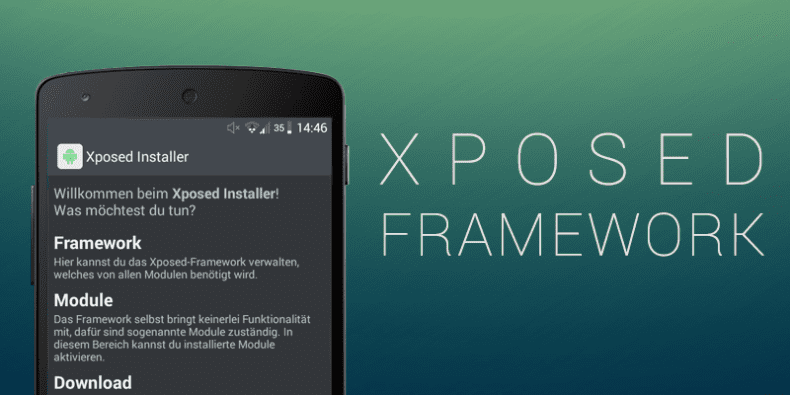
Zoals ik je vertel in de bijgevoegde video waarmee we dit bericht zijn begonnen, laat ik je stap voor stap het installatieproces en het knipperen van Xposed in Android zien, een proces dat beperkt is tot het volgen van deze eenvoudige stappen:
- We installeren de gedownloade apk net zoals we elke applicatie in APK-formaat zouden installeren. Om dit te doen, moeten we eerst inschakelen vanuit het Android-instellingen in sectie Veiligheid, de optie waarmee we apps van onbekende bronnen of van onbekende oorsprong. Vervolgens hoeft u alleen maar op het APK-bestand zelf te klikken om de installatie van Xposed Installer te starten.
- Na het installeren van de Xposed Installer apk, de applicatie van waaruit we Xposed-modules gaan installeren en verwijderen, We zullen opnieuw opstarten in de herstelmodus en van de optie Install, zullen we de ZIP selecteren die overeenkomt met onze huidige versie van Android en we zullen deze uitvoeren.
- Herstart systeem nu.

Hallo !!! Ik heb een doogee hotmtomht17pro van arm64 bits. Ik heb alle ritsen geprobeerd en het scherm is zwart na het updaten van de applicaties. Ik weet niet wat ik moet doen, u kunt me helpen. Mijn e-mailadres is:
borja1969@gmail.com